엑셀 VBA 텍스트 상자
텍스트 상자는 사용자가 텍스트의 조각을 기입 할 수있는 빈 필드입니다.
엑셀 VBA에서 텍스트 상자를 만들려면 다음 단계를 실행합니다.
개발 도구 탭 1. 삽입을 클릭합니다.
ActiveX 컨트롤 그룹에서 2. 텍스트 상자를 클릭합니다.
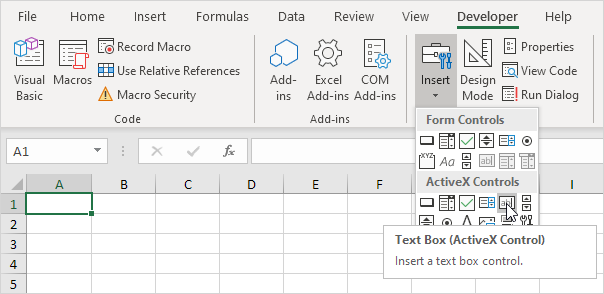
명령 단추 및 워크 시트에 텍스트 상자를 드래그합니다.
-
오른쪽 명령 단추를 클릭 (확인 디자인 모드가 선택되어 있는지 확인).
코드보기를 클릭 5.
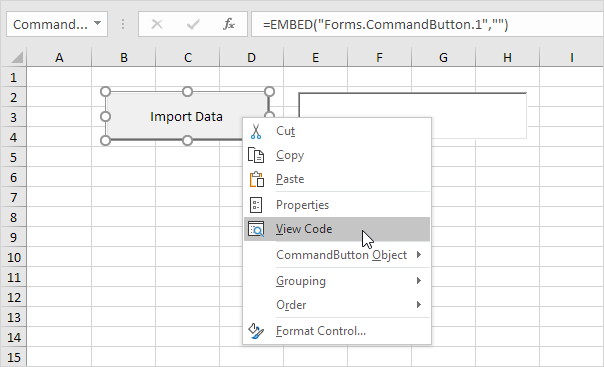
참고 :이 컨트롤을 마우스 오른쪽 버튼으로 클릭하여 컨트롤의 캡션 및 이름을 변경할 수 있습니다 (확인 디자인 모드가 선택되어 있는지 확인) 한 다음 속성을 클릭. 데이터 가져 오기 명령 단추의 캡션을 변경합니다. 지금, 우리는 텍스트 상자의 이름으로 TextBox1에 떠날 것입니다.
다음 코드 줄을 추가 6.
TextBox1.Text = "Data imported successfully"
시트에 명령 단추를 클릭하십시오 7. (확인 디자인 모드가 해제되어 있는지 확인).
결과 :
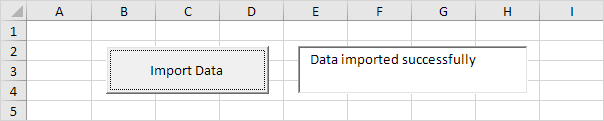
-
텍스트 상자를 지우려면 다음 코드 줄을 사용하려면 :
TextBox1.Value = ""
참고 : 어떤 상황에서 직접 워크 시트에 텍스트 상자를 배치하는 것이 유용 할 수 있지만 사용자 정의 폼에 배치 할 때, 텍스트 상자가 특히 유용하다.